VPN이란 무엇인가요? VPN 가상 사설망의 장단점

VPN이란 무엇이며, VPN의 장단점은 무엇일까요? WebTech360과 함께 VPN의 정의와 이 모델 및 시스템을 업무에 적용하는 방법에 대해 알아보겠습니다.
장치 링크
YouTube 앱에는 동영상을 저장하고 나중에 볼 수 있는 기능이 있습니다. "나중에 보기" 기능은 비디오를 끝낼 시간이 없거나 나중에 시간이 있을 때 보고 싶은 비디오를 우연히 발견한 사람들에게 적합합니다.
동영상 옆에 있는 세 개의 점을 클릭하고 "나중에 볼 동영상에 추가" 옵션을 탭하면 해당 동영상을 쉽게 정리할 수 있습니다. "나중에 보기" 항목을 볼 기회가 없거나 더 이상 보관하고 싶지 않은 경우 폴더에서 항목을 삭제할 수 있는 방법이 있습니다.
수백 개의 비디오를 제거하고 싶은 사람들은 "나중에 볼" 파일을 정리하는 데 약간의 기술과 시간이 더 필요할 수 있지만 할 수 있습니다.
나중에 볼 비디오를 한 번에 모두 삭제할 수 있습니까?
YouTube에서는 폴더에서 보기 시작한 모든 동영상을 대량으로 삭제할 수 있습니다. 그러나 보지 못한 저장된 동영상은 다른 이야기입니다.
부분적으로 본 저장된 비디오 대량 삭제
iPhone과 Android 모두 YouTube 앱 내에 시청한 동영상을 나중에 볼 폴더에서 제거할 수 있는 옵션이 있습니다. 비디오를 시작했지만 완료하지 않은 경우 다음 지침에 따라 시청한 비디오를 제거할 수 있습니다.
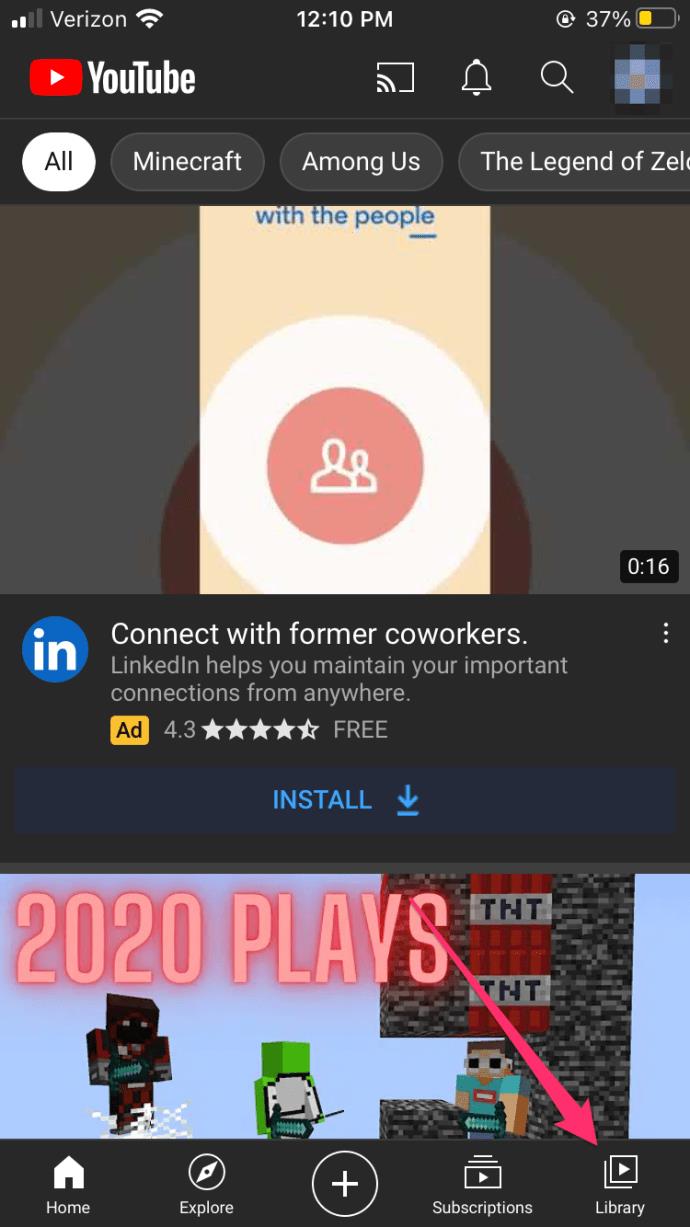
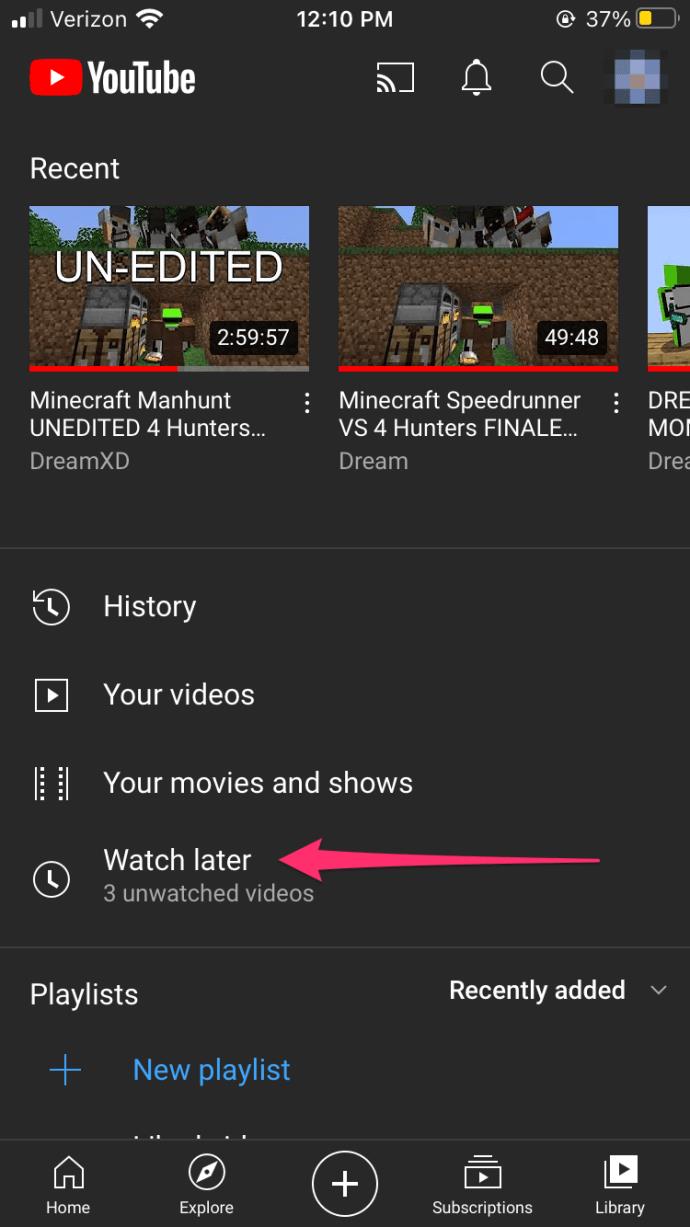
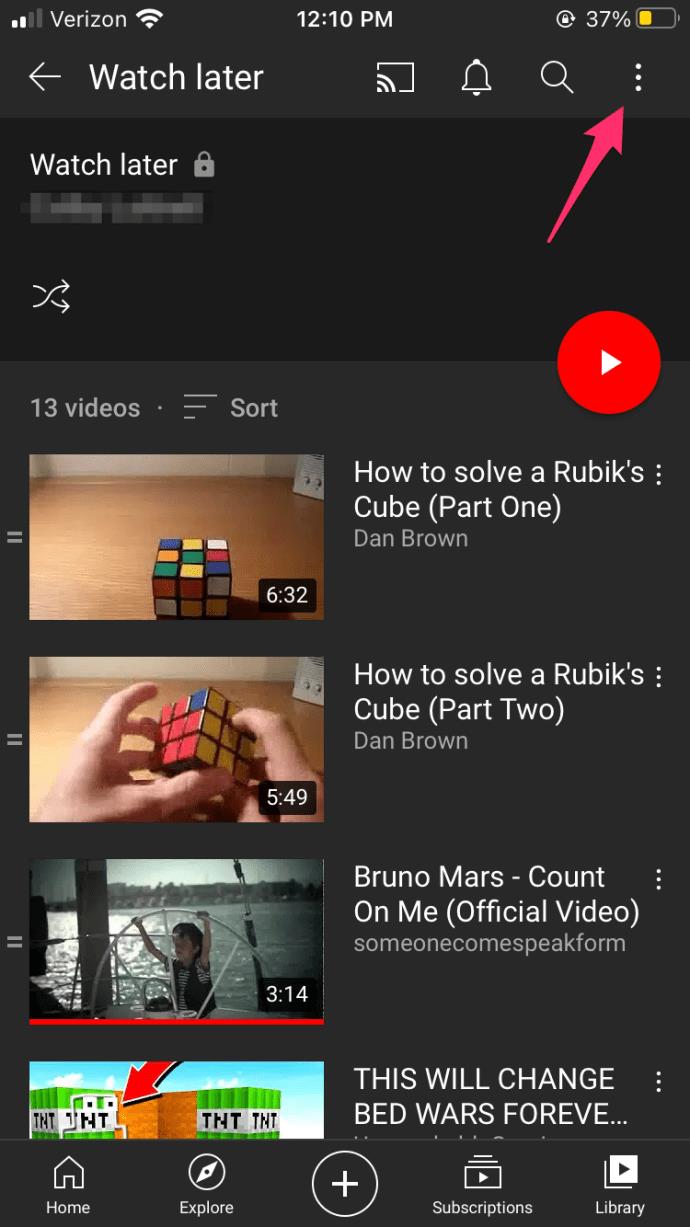
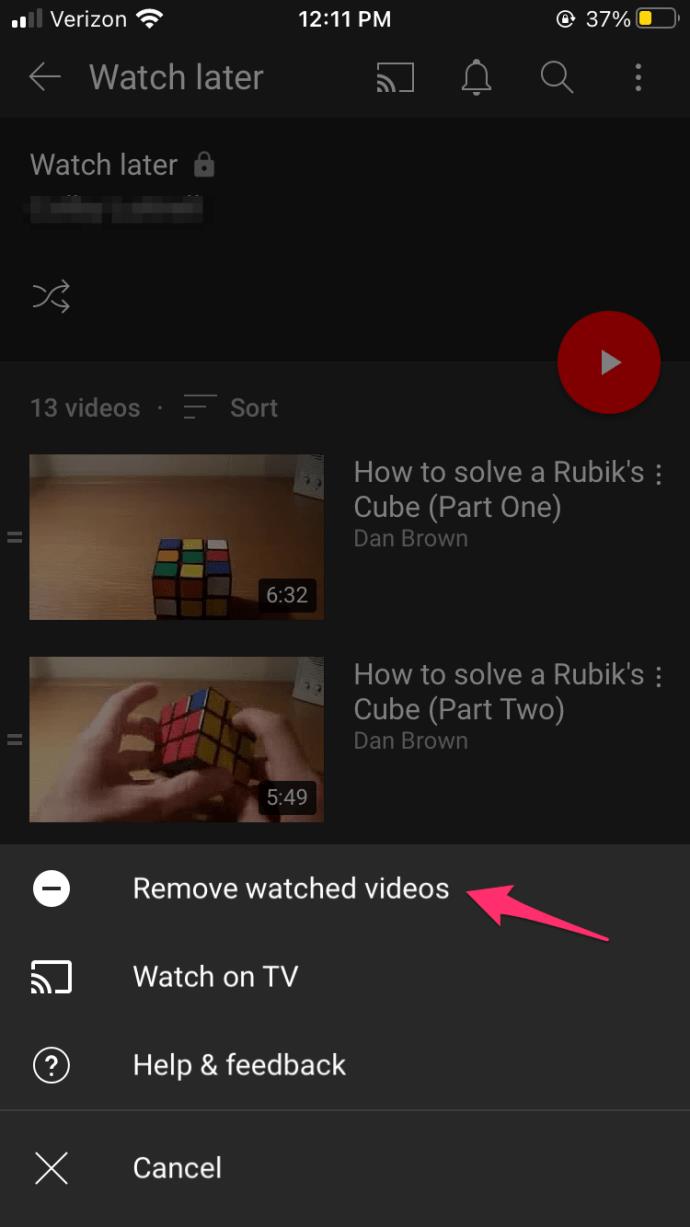
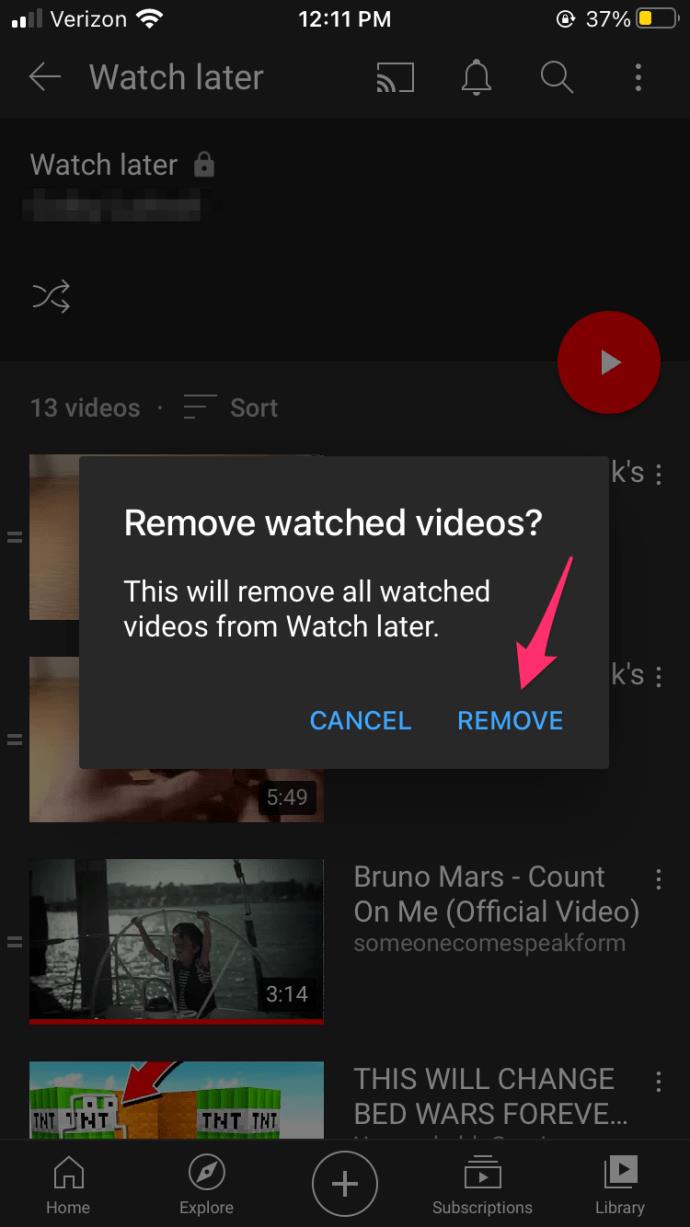
위의 단계를 완료하면 시청한 모든 비디오(완료 여부에 관계없이)가 폴더에서 제거됩니다. 사용자는 아직 동영상이 남아 있음을 알 수 있습니다. 본 적이 없는 동영상입니다.
한 번도 본 적이 없는 동영상 삭제
시청한 동영상을 삭제하면 남은 동영상도 삭제할 수 있지만 하나씩 삭제해야 합니다. 프로세스는 간단하지만 특히 폴더에 여러 비디오가 있는 경우 시간이 걸립니다. 방법은 다음과 같습니다.
iPhone 또는 iPad의 YouTube에서 보지 않은 동영상 삭제
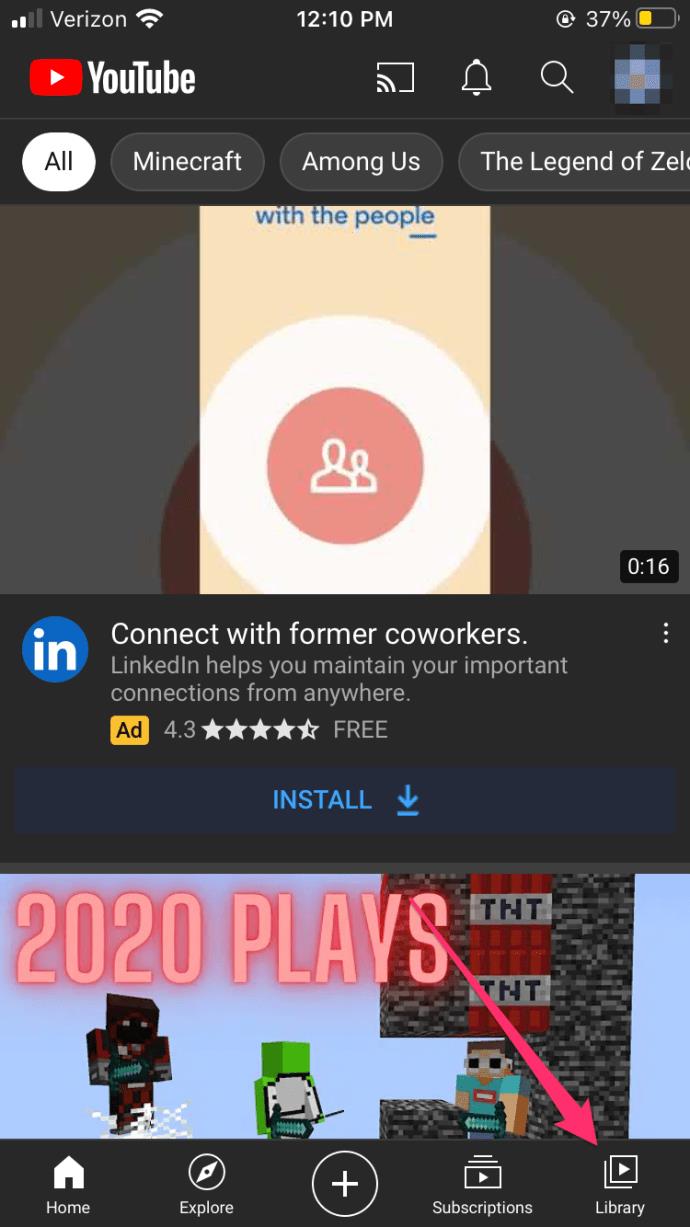
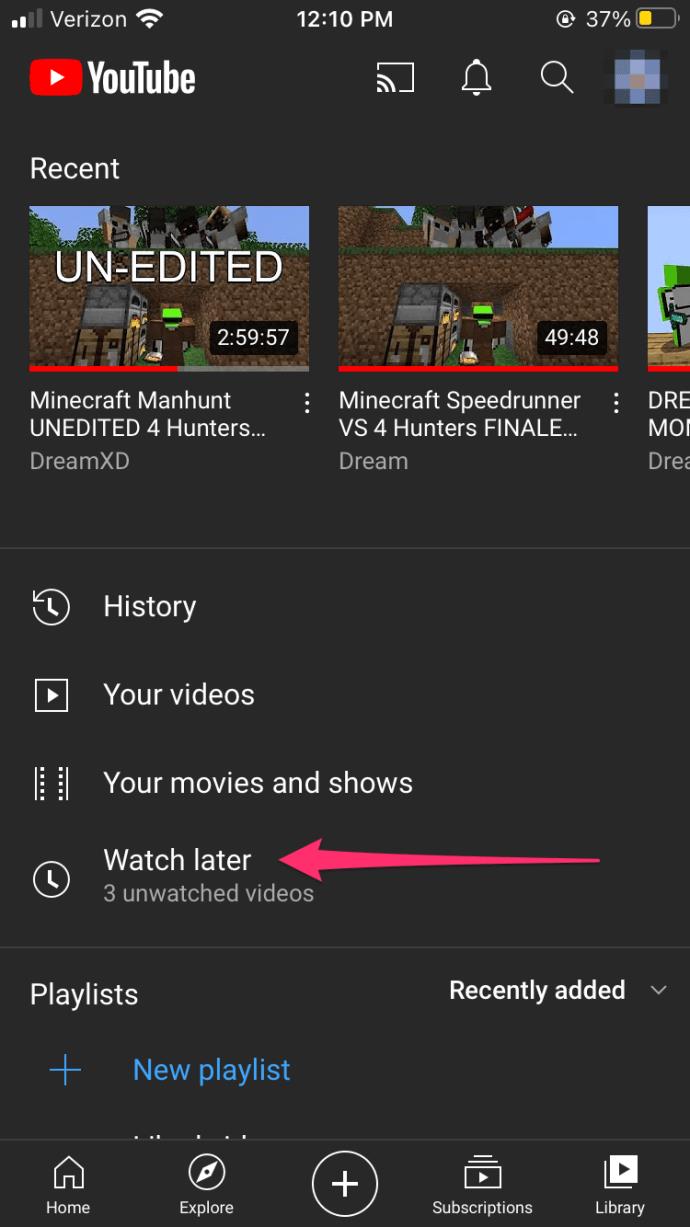
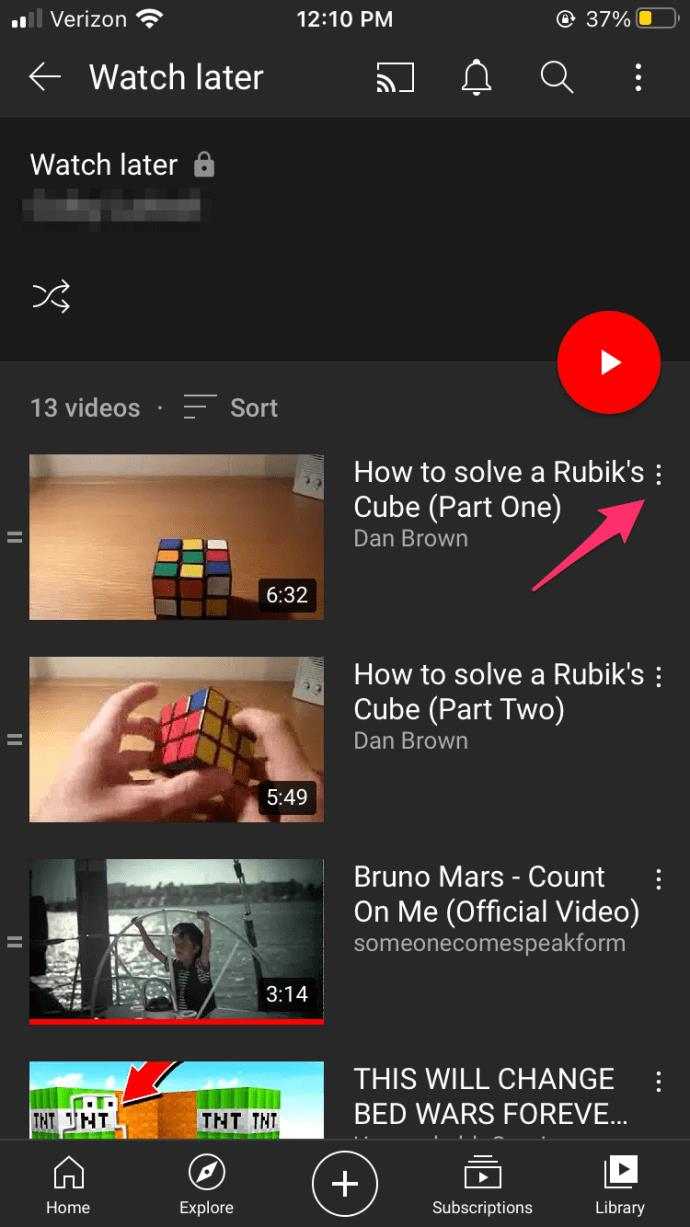
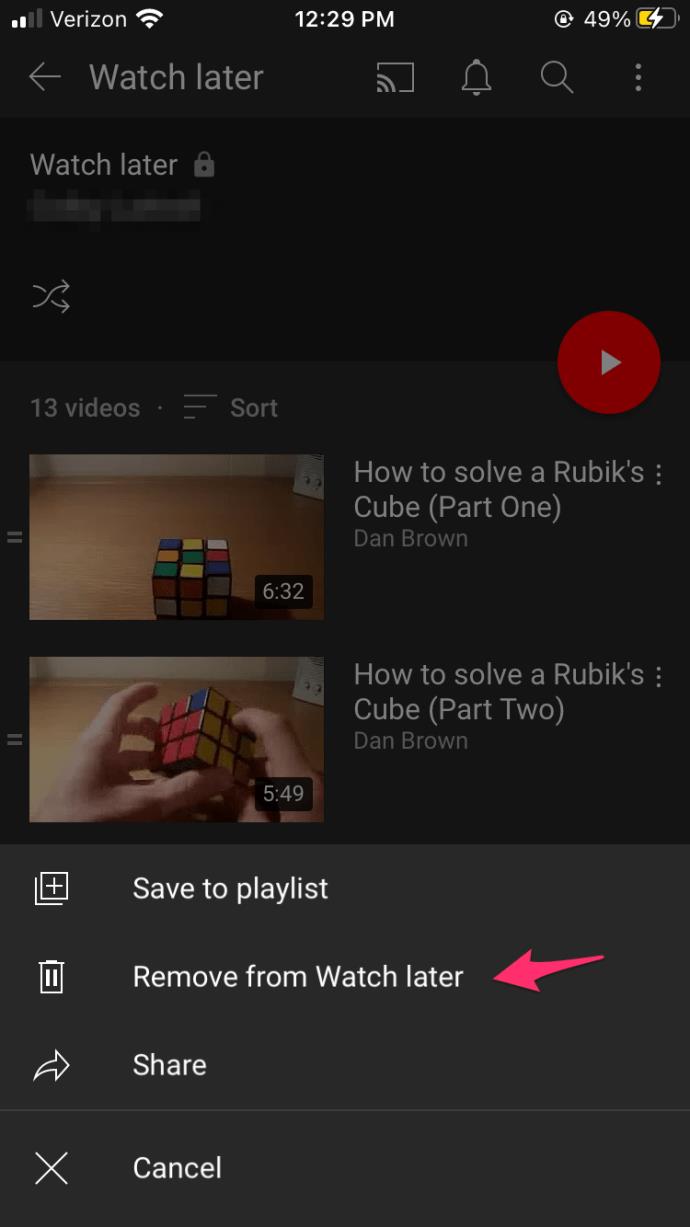
Android의 YouTube에서 보지 않은 동영상 삭제
Android의 최신 YouTube "나중에 보기" 기능을 사용하면 iOS 앱과 동일한 방법을 사용하여 비디오를 제거할 수 있습니다.
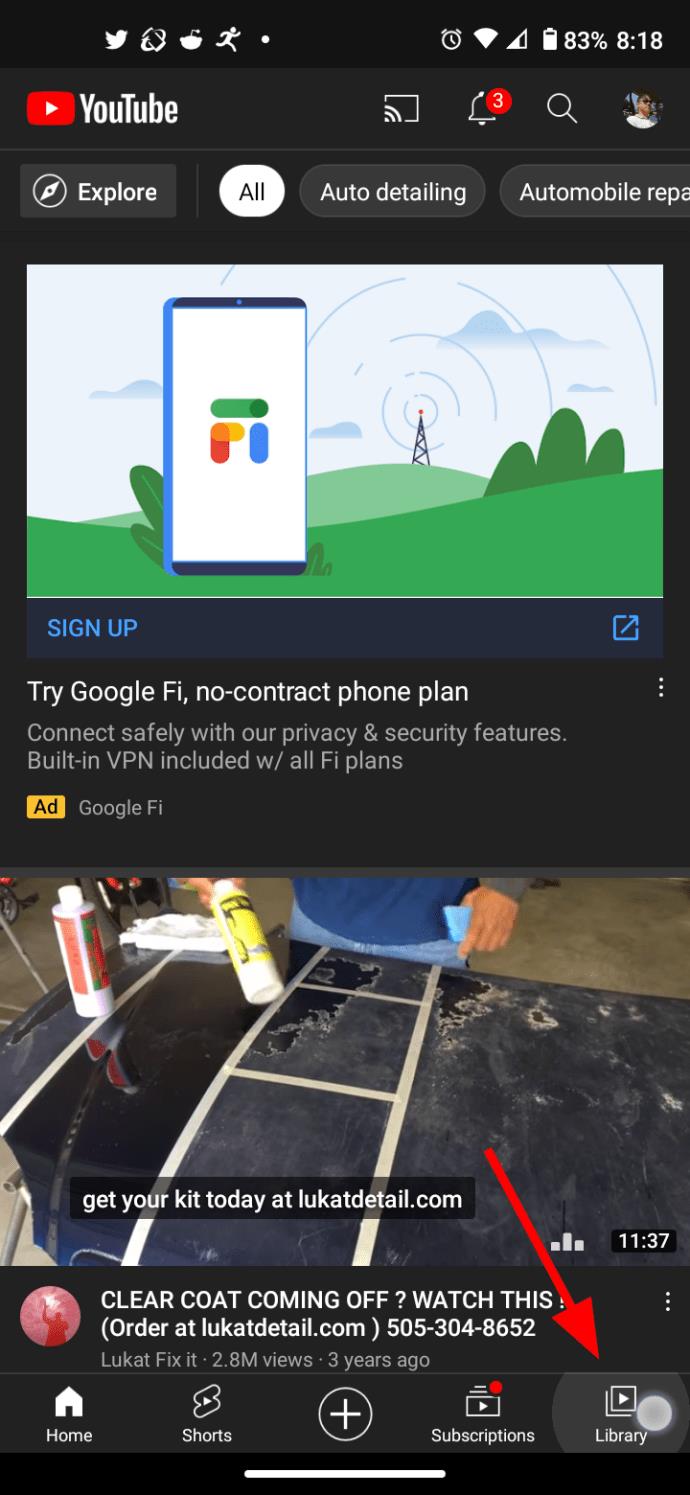
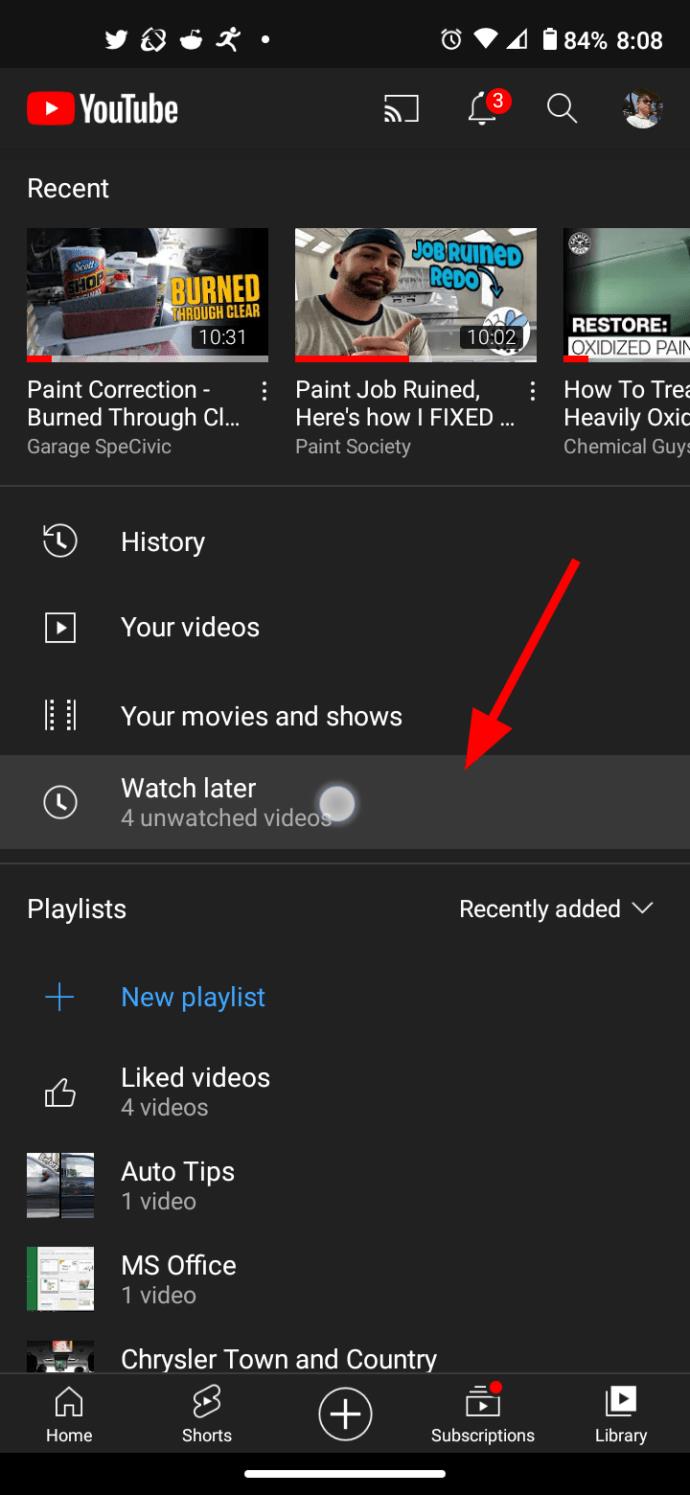
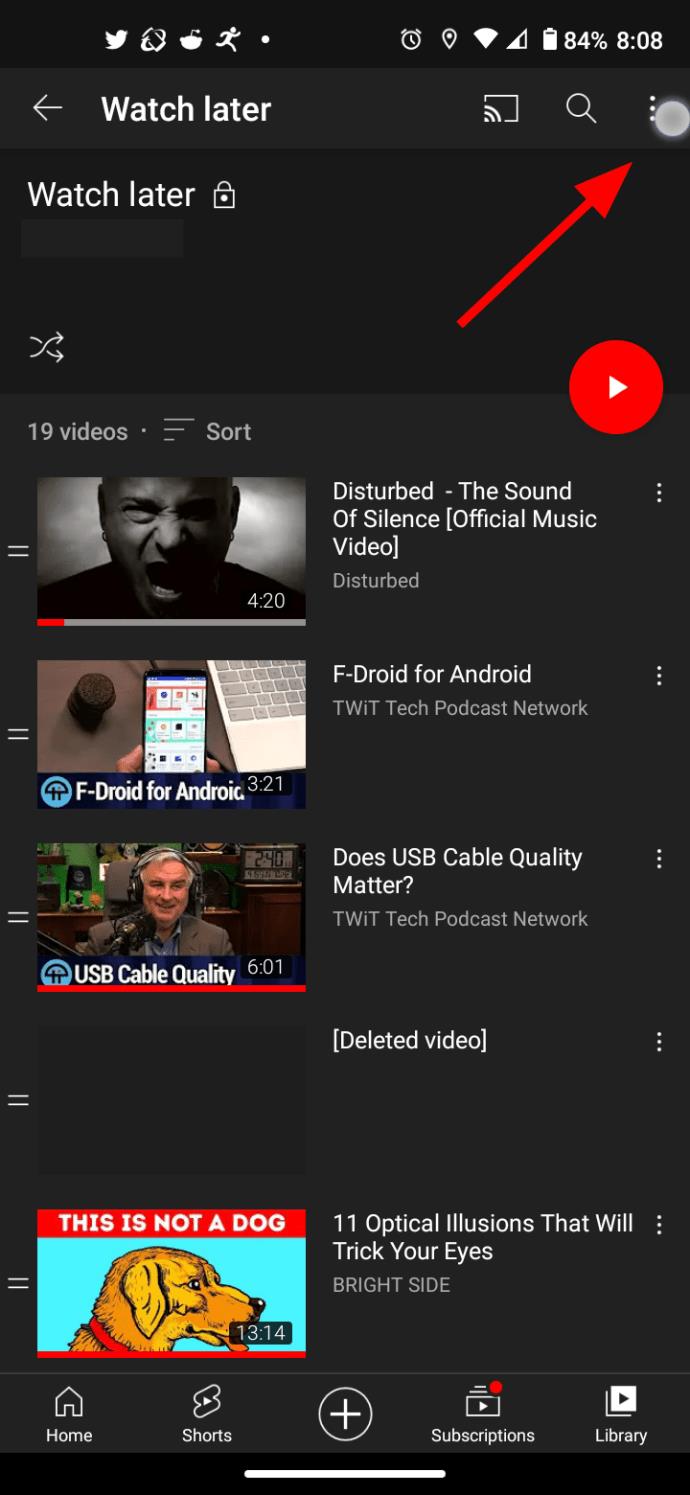
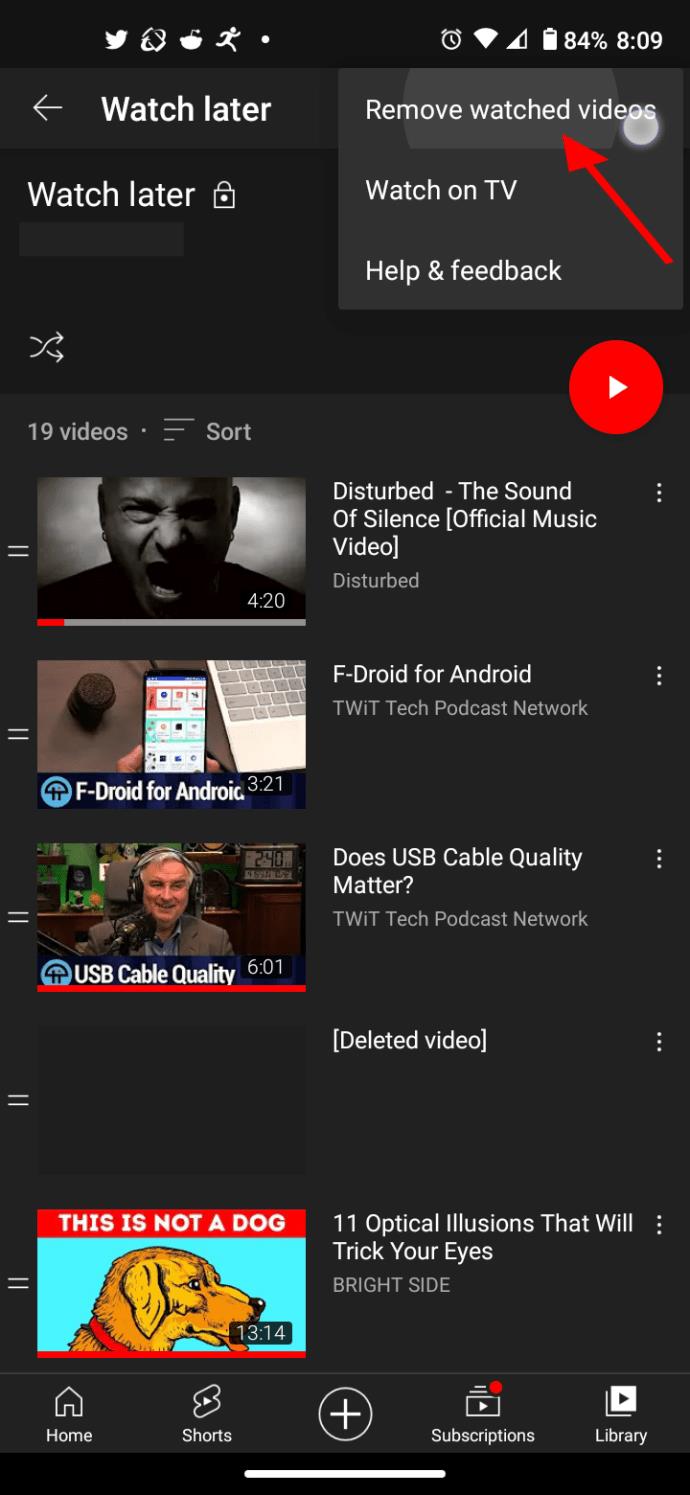
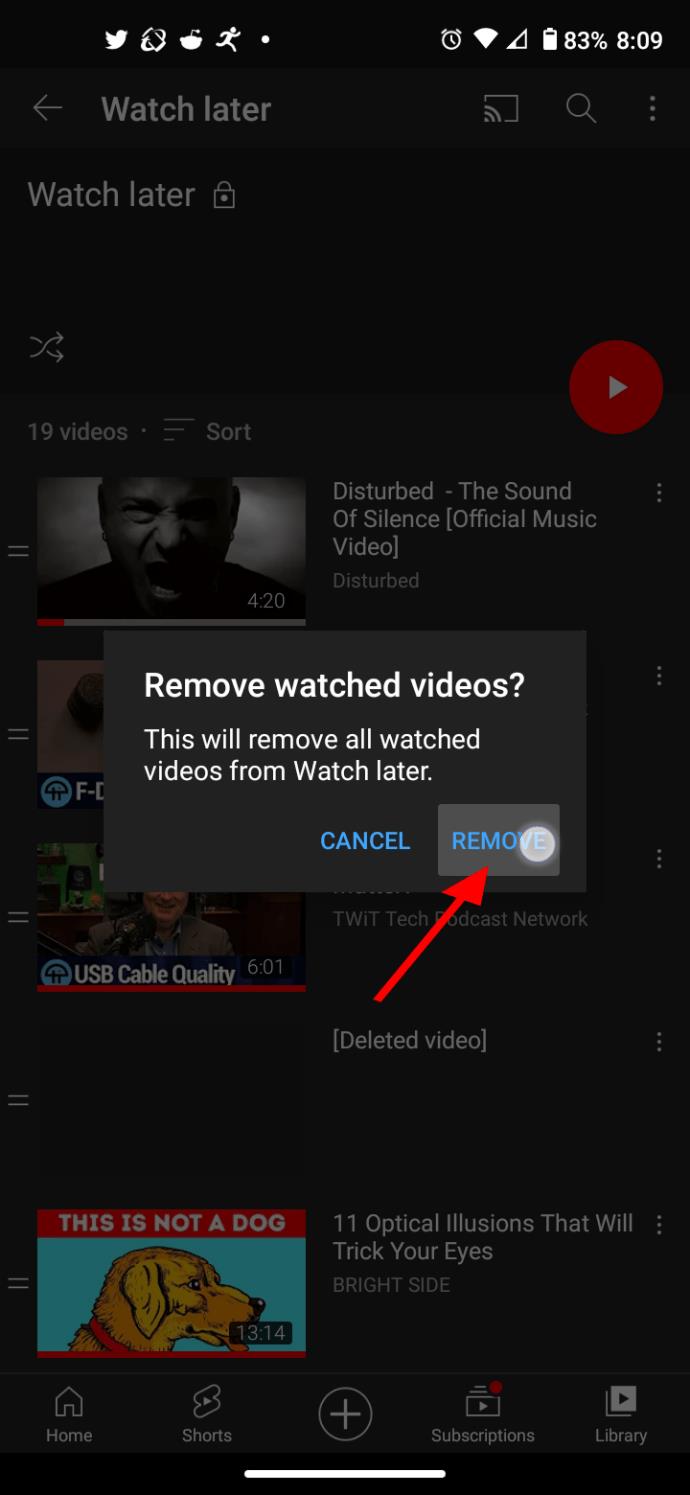
휴대전화나 태블릿에서 이전 YouTube 버전을 사용하는 경우 나중에 볼 동영상 삭제는 약간 다릅니다. 수행할 작업은 다음과 같습니다.
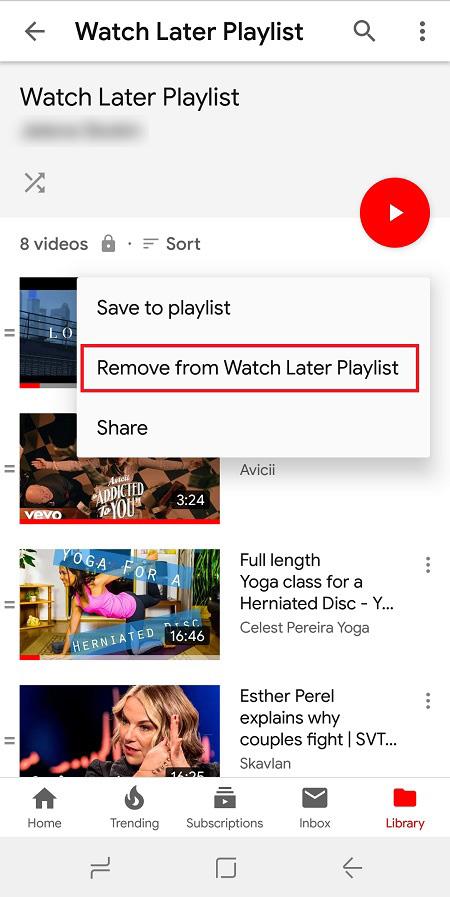
웹 브라우저에서 YouTube 나중에 볼 동영상 삭제
YouTube 데스크톱 버전에서는 이 기능이 더 편리해집니다. 다음과 같이하세요:
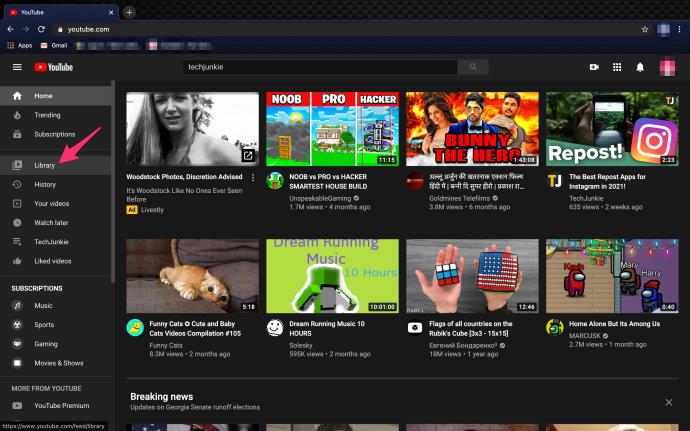
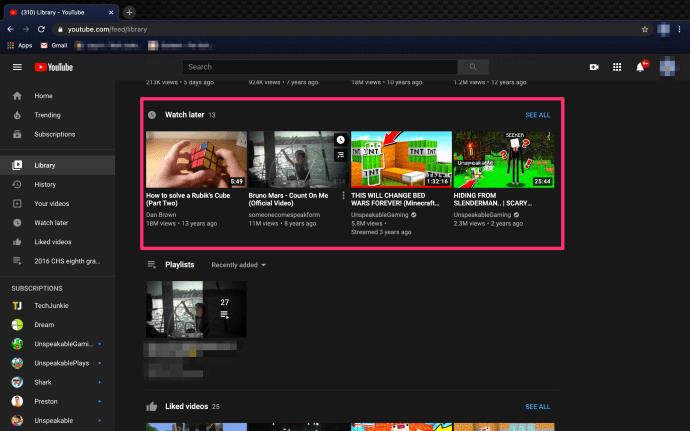
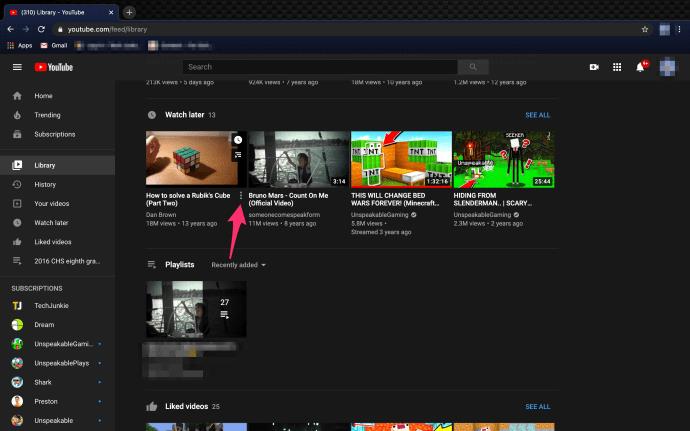
이러한 옵션 중 어느 것도 복잡하지 않지만 대량 삭제 기능만큼 편리하지는 않습니다. 운 좋게도 기술에 정통한 사람들은 항상 이러한 문제를 해결할 방법을 찾습니다.
스크립트를 사용하여 나중에 볼 비디오를 한 번에 모두 제거
많은 앱과 플랫폼에는 절실히 필요한 대량 삭제 기능이 없습니다. 그러나 데스크톱 버전(적절한 브라우저와 결합)에서는 많은 불편을 극복하는 데 도움이 되는 스크립트를 사용할 수 있습니다. YouTube도 예외는 아니며 모든 나중에 볼 동영상을 쉽게 제거하는 데 도움이 되는 스크립트가 있습니다.
다행히 아래 나열된 스크립트는 새 버전의 YouTube에서 작동하므로 이전 버전으로 전환할 필요가 없습니다. 수행해야 할 작업은 다음과 같습니다.
참고 : 스크립트를 엉망으로 만드는 것은 모든 사람을 위한 것은 아닙니다. 아래 스크립트는 작동하는 것으로 확인되었지만 다른 스크립트는 완전히 확인되지 않았습니다. 그들 중 일부는 컴퓨터를 손상시킬 정도로 악의적일 수 있습니다. 이런 일이 발생하지 않도록 하려면 다양한 포럼에서 임의의 사람들이 게시한 스크립트 대신 평판이 좋은 출처의 스크립트만 찾으십시오.
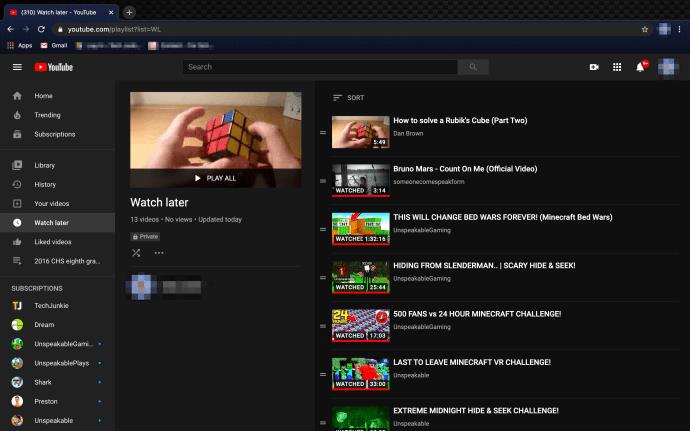

setInterval(function () { document.querySelector('#primary button[aria-label="Action menu"]').click(); var things = document.evaluate( '//span[contains(text(),"Remove from")]', document, null, XPathResult.ORDERED_NODE_SNAPSHOT_TYPE, null ); for (var i = 0; i < things.snapshotLength; i++) { things.snapshotItem(i).click(); } }, 1000);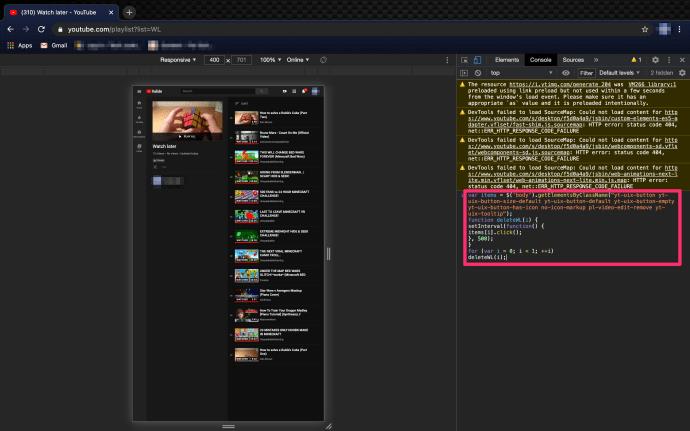
Enter 키를 누르는 즉시 비디오가 사라지기 시작하는 것을 볼 수 있습니다. 이 프로세스는 번개처럼 빠르지는 않지만 한 번에 모든 나중에 보기 비디오를 제거하는 가장 쉬운 방법입니다. 제거하려는 동영상 수에 따라 스크립트 끝에 있는 숫자를 더 낮은 숫자로 변경합니다. 한 번에 더 적은 수의 비디오를 삭제하면 프로세스 속도를 높일 수 있습니다.
최후의 말
대량 삭제는 YouTube의 것이 아니므로 여기에서 본 최종 솔루션이 최선의 선택이 될 수 있습니다. 제거할 동영상이 많지 않은 경우 수동으로 제거할 수 있습니다. 그래도 수천 개를 축적했다면 이것은 그다지 좋은 생각이 아닐 수 있으며 스크립트가 갈 길일 수 있습니다.
VPN이란 무엇이며, VPN의 장단점은 무엇일까요? WebTech360과 함께 VPN의 정의와 이 모델 및 시스템을 업무에 적용하는 방법에 대해 알아보겠습니다.
Windows 보안은 기본적인 바이러스 차단 이상의 기능을 제공합니다. 피싱, 랜섬웨어 차단, 악성 앱 실행 방지 등 다양한 기능을 제공합니다. 하지만 이러한 기능은 여러 겹의 메뉴 뒤에 숨겨져 있어 쉽게 찾을 수 없습니다.
한번 배우고 직접 시도해보면 암호화가 매우 사용하기 쉽고 일상생활에 매우 실용적이라는 걸 알게 될 겁니다.
다음 글에서는 지원 도구인 Recuva Portable을 사용하여 Windows 7에서 삭제된 데이터를 복구하는 기본 방법을 소개합니다. Recuva Portable을 사용하면 편리한 USB에 저장하여 필요할 때마다 사용할 수 있습니다. 이 도구는 작고 간단하며 사용하기 쉬우며 다음과 같은 기능을 제공합니다.
CCleaner는 단 몇 분 만에 중복 파일을 스캔한 후, 어떤 파일을 삭제해도 안전한지 결정할 수 있도록 해줍니다.
Windows 11에서 다운로드 폴더를 C 드라이브에서 다른 드라이브로 이동하면 C 드라이브의 용량을 줄이는 데 도움이 되고 컴퓨터가 더 원활하게 실행되는 데 도움이 됩니다.
이는 Microsoft의 일정이 아닌 사용자의 일정에 따라 업데이트가 이루어지도록 시스템을 강화하고 조정하는 방법입니다.
Windows 파일 탐색기는 파일 보기 방식을 변경할 수 있는 다양한 옵션을 제공합니다. 시스템 보안에 매우 중요한 옵션 중 하나가 기본적으로 비활성화되어 있다는 사실을 모르실 수도 있습니다.
적절한 도구를 사용하면 시스템을 검사하여 시스템에 숨어 있는 스파이웨어, 애드웨어 및 기타 악성 프로그램을 제거할 수 있습니다.
아래는 새 컴퓨터를 설치할 때 권장하는 소프트웨어 목록입니다. 이를 통해 컴퓨터에 가장 필요하고 가장 좋은 애플리케이션을 선택할 수 있습니다!
플래시 드라이브에 전체 운영 체제를 저장하는 것은 특히 노트북이 없는 경우 매우 유용할 수 있습니다. 하지만 이 기능이 Linux 배포판에만 국한된다고 생각하지 마세요. 이제 Windows 설치를 복제해 볼 때입니다.
이러한 서비스 중 몇 가지를 끄면 일상 사용에 영향을 주지 않고도 배터리 수명을 상당히 절약할 수 있습니다.
Ctrl + Z는 Windows에서 매우 자주 사용되는 키 조합입니다. Ctrl + Z를 사용하면 Windows의 모든 영역에서 작업을 실행 취소할 수 있습니다.
단축 URL은 긴 링크를 정리하는 데 편리하지만, 실제 목적지를 숨기는 단점이 있습니다. 악성코드나 피싱을 피하고 싶다면 무작정 링크를 클릭하는 것은 현명한 선택이 아닙니다.
오랜 기다림 끝에 Windows 11의 첫 번째 주요 업데이트가 공식적으로 출시되었습니다.













